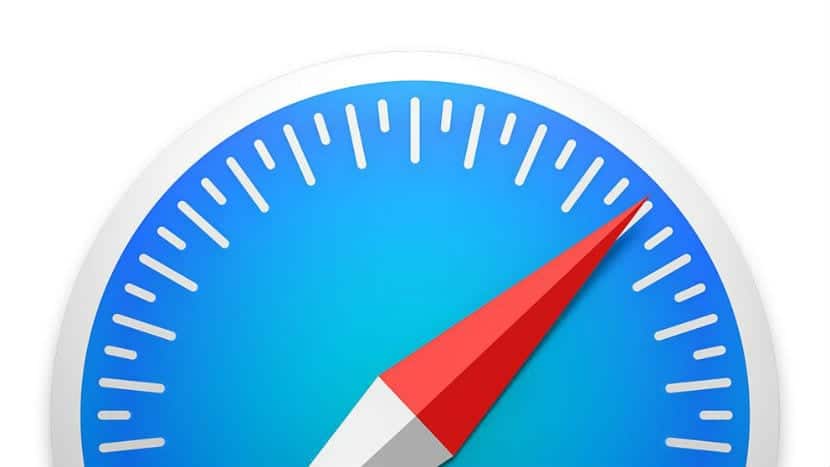
Sebbene le ultime notizie relative alla sicurezza di macOS e Safari in particolare, non garantiscano la privacy dei nostri dati, dobbiamo sapere che Apple ti consente di salvare la tua carta o le carte di pagamento in macOS in modo che quando si effettua un acquisto non dobbiamo andare nel nostro portafoglio per ottenere la carta, copiare i numeri uno per uno e pagare con esso.
Questa opzione è, fino alla versione corrente di Mojave, solo per pagamenti tramite Safari. Dobbiamo sapere che sebbene le vulnerabilità vengano rilevate nel browser Safari, continua ad essere sicuro.
D'altra parte, vedremo più avanti che questo sistema non salva il nostro numero CCV che dobbiamo inserire manualmente. D'altra parte, sempre più istituzioni finanziarie hanno attivato la doppia verifica per quei pagamenti online che sono compromessi.
In ogni caso, in Soy de Mac Spieghiamo il processo per aggiungere una carta, eliminarla ed effettuare il pagamento con la carta che hai nelle preferenze di Safari. Questo tutorial è per Safari 10.14.3 o versioni successive. Per questo:
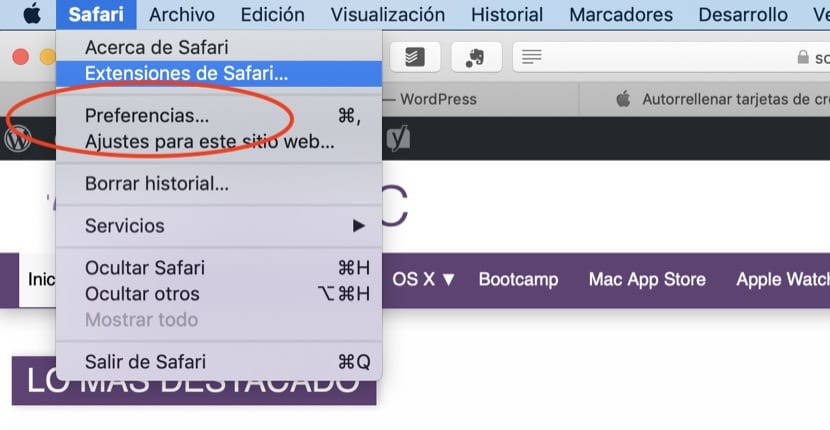
- Devi andare a Safari e accedi a Preferenze cliccato sulla parola Safari che si trova in alto a sinistra.
- Nella terza opzione troverai Compilazione automatica. Premilo.
- La terza opzione è Carte di credito. Ora devi contrassegnare il file segno di spunta blu e fare clic su Modifica.
- È abilitata una nuova schermata per inserire il numero della carta e la scadenza (Ricorda che devi ricordare il CCV perché lo richiede nella maggior parte degli acquisti e macOS non lo salva per motivi di sicurezza)
- Su questa stessa schermata puoi eliminare le carte che non usi per vari motivi.
- Dopo aver effettuato tutte le impostazioni, premere Accettare.
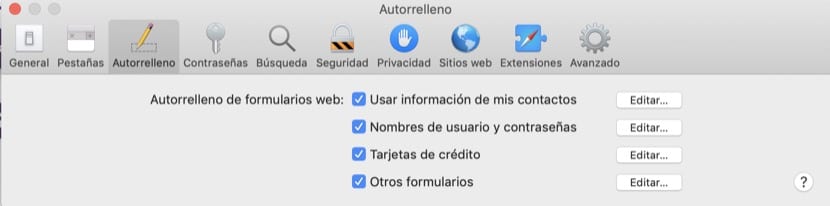
D'ora in poi, quando effettui un acquisto con Safari e ti chiede il numero della carta, Safari suggerirà la carta o le carte che hai a disposizione per effettuare l'acquisto. Seleziona quello desiderato ed effettua l'acquisto. Così facile. Si prevede che nella prossima versione di macOS questa opzione debba essere confermata con Touch ID sui Mac dotati di questa funzione.